После выхода релизной версии iOS 11 сеть наводнили сообщения пользователей о проблемах с устройства. Многие заявляли о катастрофическом снижении автономности (у некоторых даже на 50%). Большое число отзывов не может быть случайным, поэтому мы предлагаем несколько способов решения увеличившегося расхода аккумулятора на iOS-девайсе.
Нужно иметь в виду то, что меньшая автономность может быть связано с самими юзерами. После обновления некоторые пользователи начинают активно шерстить систему, чтобы найти появившееся изменения. Логично подумать, что при более частом использовании устройства оно быстрее разряжается. В связи с этим iOS 11 в любом случае будет казаться "прожорливее" предшественника, имейте это ввиду.
Итак, представляем вам 9 советов, которые помогут улучшить автономность iOS 11 на iPhone и iPad.
1. После обновления подождите некоторое время
Если вы совсем недавно обновили устройство до iOS 11, и оно вдруг стало резко разряжаться, то просто подождите. Следует дать гаджету день-два, чтобы он закончил выполнять внутренние процессы, связанные с установкой новой системы.Все просто: обновление iOS производит различные задачи в фоновом режиме. Это может быть индексация поиска Spotlight, фотографий, обновление iCloud Library, а также некоторые другие процессы.
Поэтому для лучшего проведения оптимизации, стоит оставить iPhone, iPad или iPod Touch на ночь. Возможно, придется повторить процедуру несколько раз. При этом стоит знать, что при больших объемах памяти устройства требуется значительно более продолжительное время. Не торопитесь и дайте гаджету "очухаться".
Посмотрите список приложений, которые тратят заряд аккумулятора. Бывает такое, что даже безобидный твиттер-клиент может значительно снижать автономность. Для решения проблемы следует реже запускать приложения, которые расходуют заряд. Можно насовсем удалить программу. Часто источником повышенного разряда являются мессенджеры с многочисленными стикерами и GIF-анимациями. Чтобы проверить список приложений перейдите в "Настройки" -> "Аккумулятор" -> "Использование аккумулятора".3. Отключите функцию включения экрана при поднятии
Функция "Поднятие для активации" включает дисплей, когда вы его взяли в руку. Это функция полезна для быстрого просмотра пропущенных уведомлений, но абсолютно ненужная для сохранения заряда аккумулятора. Особенно проблема актуальна, если вы занимаетесь активными движениями (бегом, танцами и прочим). В это время экран смартфон может постоянно активироваться без необходимости. Для ее отключения перейдите в "Настройки" -> "Экран и яркость" -> "Поднятие для активации".4. Сделайте принудительную перезагрузку
Иногда даже банальная перезагрузка помогает Айфону восстановить приемлемую автономность. Для этого одновременно зажмите кнопки питания и "Домой" до тех пор, пока не появится логотип "яблока". Это метод относится к более старым девайсам iPhone 6, 6 Plus и 6S/6S Plus. Для новых моделей Айфон 7 и 7 Plus вместо кнопки питания зажмите клавишу понижения громкости.5. Отключите фоновое обновление программ
Фоновое обновление программ позволяет не активным приложениям проводить какую-либо активность. Например, приложение "Почта" проверяет наличие непрочитанных писем. Для увеличения автономности стоит запретить фоновую активность. Для этого зайдите в "Настройки" -> "Основные" - > "Обновление контента".
6. Уменьшите яркость экрана
Использование высокой яркости неминуемо ведет к активному расходу ресурсов устройства, что приводит к быстрому разряду аккумулятора. Сделайте дисплей более тусклым для увеличения автономности. Пройдите в "Настройки" -> "Экран и яркость" -> "Яркость".Отметим, что использование автояркости может быть полезным в данном случае. Однако стоит помнить, что при хорошем освещении яркость будет выставлена на максимальное значение.

7. Выключите геолокацию
Использование геолокации также вредит автономности iPhone, iPad или iPod Touch. Отключите службы местоположения для тех программ, которые не используете. Для этого откройте "Настройки" - > "Конфиденциальность" -> "Службы геолокации".Очень часто бывает, что калькулятор или обычная игра используют данные геолокации и тем самым расходуют аккумулятор.

8. Используйте режим энергосбережения
Если вы проделали все предыдущие шаги, но заряд аккумулятор так и тает на глазах, то попробуйте использовать режим энергосбережения. При активации этой функции будут остановлены некоторые процессы, отключена анимация, а также сделаны другие действия. Но при этом будет достигаться большая автономность устройства. Для включения режима пройдите в "Настройки" -> "Аккумулятор" -> "Режим энергосбережения".
9. Откатитесь до iOS 10.3.3
Если вам ни в какую не удалось добиться приемлемой автономности своего устройства, то попробуйтеЕсли в iOS 10 вам понравилось, к примеру, приложение Home для управления умным домом или обновлённый сервис Apple Music, то вы в любом случае перейдёте на десятое поколение, проигнорировав некоторые огрехи. Но пока подписывается iOS 9.3.5, у пользователей есть выбор: оставаться на проверенной версии, или же узнать, выведут ли их из себя семь самых раздражающих функций, которые мы нашли в iOS 10.
1. Raise to wake

Функция «Raise to wake» была призвана для того, чтобы дисплей iPhone 6s, iPhone SE и iPhone 7 автоматически загорался, когда «смотрит» в лицо пользователю. К подобному фокусу давно привыкли владельцы умных часов, где опция действительно прижилась, чего не скажешь о смартфонах. В повседневной жизни экран телефона постоянно загорается без дела, навеивая ложные мысли о пропущенных уведомлениях или банально отвлекая владельца гаджета. Пожалуй, больше надоедал только Xiaomi Mi Band 2, то и дело загорающийся по ночам при беспокойном сне:)
Отключается «Raise to wake» через: Настройки -> Экран и яркость -> Поднятие для активации.
2. Кнопка Home для разблокировки

iPhone 7 и 7 Plus лишили механической кнопки Home, заменив её сенсором, подключённым к Taptic Engine (тактильному движку), дабы тот имитировал вибрацию при нажатии, как в электромобиле с рычанием V8 из динамиков. Вместе с тем, Apple утилизировала вековую традицию «Slide to unlock». В iOS 10 свайп по экрану активирует камеру, а непосредственная разблокировка происходит через клавишу Home. Подобное обновление могло не понравиться лишь пользователям устройств без Touch ID, поскольку с дактилоскопическим датчиком разблокировка и так осуществляется без скольжения по экрану.
3. Очистка всех уведомлений

Вместе с iOS 10 у пользователей появилась возможность удалять все оповещения в Центре уведомлений за счёт одного нажатия по кнопке, вот только посильным это оказалось лишь для девайсов с 3D Touch на борту. Даже владельцы не шибко устаревших iPhone 6 остаются не у дел, а жаль.
4. Оптимизация музыкального хранилища

В бета-версиях фишку «Оптимизировать хранилище» могли использовать абсолютно все пользователи, но после официального релиза iOS 10 автоматическое удаление песен, которые вы никогда не слушали, стало доступно лишь подписчикам Apple Music и iTunes Match.
5. «Уменьшение движения» конфликтует с эффектами iMessage
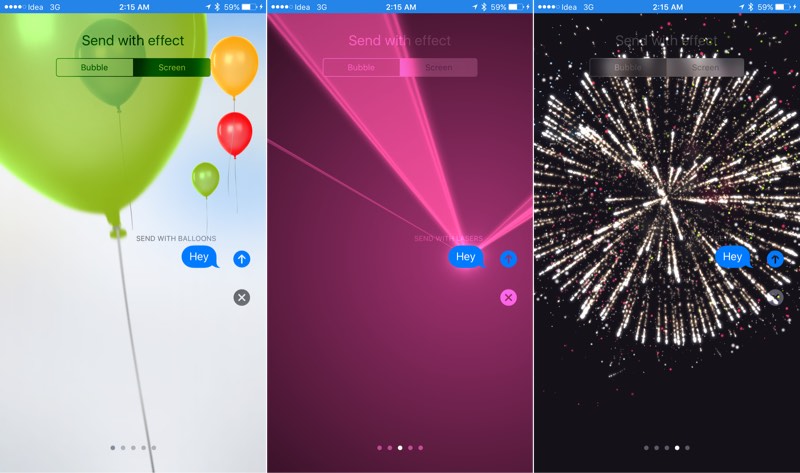
Эффект «Уменьшение движения» пришёл вместе с iOS 7. Его суть заключалась в имитации трёхмерного эффекта, когда пользователь крутил устройство. Штука получилась довольно спорная, тем не менее, многим она пришлась по душе. Так вот, теперь её придётся отключить, чтобы вставить новомодные плюшки iMessage в сообщения, иначе они банально не прикрепятся.
6. Доступ к переписке на экране блокировки

Безусловно, у Apple получилось сделать экран блокировки более могущественным и…более доступным. Выходит, что любой человек со стороны может вести переписку от вашего имени без ввода пароля. Чтобы исправить это, надо зайти в Настройки -> Touch ID и Пароль и сдвинуть тумблер «Ответ на сообщение» в самом низу.
7. Автоматическая активация рукописного ввода

Рукописный ввод, ставший одной из ключевых фишек обновлённых Сообщений, почему-то автоматически включается, когда устройство находится в ландшафтном режиме. Во время быстрых переписок вырисовывание пальцем ни к чему, поэтому разумнее выключить его. Хорошо, что значок клавиатуры в правом нижнем углу может оперативно вернуть традиционные клавиши.
Остальные функции iOS 10 вызвали у нас исключительно положительные эмоции. А что не понравилось вам, уважаемые читатели?
Поднятие для активации (“Raise to Wake”) - новая функция iOS 10, которая автоматически включает экран вашего iPhone, каждый раз когда вы берете его в руку и наклоняете на себя. Это очень полезная функция, если вы часто берете телефон только для проверки уведомлений или времени. Вместо того чтобы использовать кнопку Home, вы можете просто брать телефон в руку и наклонять его на себя, тем самым активируя экран.
“Поднятие для активации” одна из моих любимых функций iOS 10, так как нажатие на кнопку блокировки или кнопку Home для просмотра уведомлений или времени не всегда удобно. К тому же учитывая особенности TouchID, не всегда получается просто нажать Home, чтобы посмотреть время, т.к. телефон автоматически разблокируется и вы попадаете на домашний экран.
Главное, что стоит знать о новой функции “Поднятие для активации” это то, что она работает только на определенных моделях iPhone:
- iPhone SE
- iPhone 6s и iPhone 6s Plus
- iPhone 7 и iPhone 7 Plus
Если вашего iPhone нет в этом списке, то, к сожалению, это означает, что “Поднятие для активации” не поддерживается на вашем устройстве. Если же вы обладаете одним из вышеперечисленных устройств, то ознакомьтесь с руководством, чтобы узнать как включить или отключить “Поднятие для активации” на iPhone.
Функция “Поднятие для активации” по умолчанию включена, но если вам она мешает или не нравится, то вы можете отключить ее в Настройках.
Как отключить “Поднятие для активации”
Шаг 1: Зайдите в Настройки.
Шаг 2: Найдите пункт Экран и яркость и зайдите в него.
Шаг 3: Переключите “Поднятие для активации”, если хотите отключить его, в противном случае включите.
Если вы решили отключить “Поднятие для активации”, то экран вашего iPhone больше не будет включаться, когда вы берете его в руку и наклоняете. Если же она включена, устройство будет автоматически просыпаться, как только вы его возьмете в руку.
Что вы думаете об этой функции? Полезна она или только расходует аккумулятор?
С приходом iOS 10, изменилось ваше общение с iPhone.Стоит заметить, что данные изменения не для всех пошли на пользу. В этой заметке мы расскажем, что лучше отключить в iOS 10 и как это сделать. Все нижеприведенные инструкции подойдут и для iOS 10.0.2 настроек.
Для некоторых, данные действия возвратят былое ощущение от работы в iOS 9, другие же попросту избавятся от раздражающего поведения новых опций iOS 10, которые зачастую выглядят лишними.
Как отключить рукописание в горизонтальном положении в iOS 10
Когда вы зашли в меню «Сообщения» iOS 10 автоматически включает режим рукописания (анг. handwrting), как только вы переворачиваете свой смартфон в горизонтальное положение.
Для отключения режима рукописания в горизонтальном положении iPhone, вам для начала нужно перевернуть телефон в горизонтальное положение для активации этого режима. После этого, нажмите на значке клавиатуры появившемся справа внизу экрана.
Теперь iOS 10 будет отображать клавиатуру всякий раз, когда вы переворачиваете iPhone в горизонтальный режим.
Как отключить разблокировку нажатием в iOS 10 для iPhone
Для того, чтобы зайти теперь в iPhone вам требуется зажать кнопку Home для разблокировки телефона. Напомним, что раньше для разблокировки iPhone требовалось провести пальцем по экрану. Данное действие можно изменить, после чего разблокировка iPhone будет осуществляться путем простого прикосновения к кнопке Home, без какой-либо необходимости зажимать эту кнопку. Зайдите в Настройки -> Общие -> Доступ -> кнопка Home и здесь включить опцию Rest Finger to Open.
Как отключить Raise to Wake в iOS 10
iPhone с iOS 10 будет всякий раз включать экран, как вы будете поднимать свой телефон. Данная функция называется Rise to Wake. Некоторых она может раздражать, для ее отключения перейдите Настройки -> Экран и Яркость -> Rise to Wake -> Отключить .
Как выключить смс на заблокированном экране в iOS 10
По умолчанию iPhone с установленной iOS 10 будет показывать на заблокированном экране ваши текстовые сообщения, и каждый кто возьмет ваш телефон в руки сможет ответить на них – даже при заблокированном экране. Для отключения данной опции зайдите в Настройки -> Touch ID и Код -> Ввод PIN -> Отвечать на сообщение -> выключить .
Как отключить показ виджетов и уведомлений на заблокированном экране iOS 10
Если вам не нравится, что на заблокированном экране вашего iPhone отображаются виджеты, уведомления и текущие новости Today View вы можете заблокировать их показ. Перейдите в Настройки -> Touch ID и Код -> секция Разрешать доступ в заблокированном режиме, где передвинуть ползунки в положения выкл. рядом с надписями «Today View» и «Вид Уведомлений».
А какие функции iOS 10 не нравятся вам? Оставляйте свои комментарии ниже, будет очень интересно узнать ваше мнение на этот счет!
13 июня Apple анонсировала новую редакцию операционной системы iOS и уже предоставила зарегистрированным разработчикам возможность ознакомиться с бета-версией платформы. ОС получила значительное количество новых функций, в том числе Raise To Wake (Поднести и вывести из режима ожидания), которая позволяет «разбудить» экран iPhone, когда пользователь возьмет его в руки. Увы, но оценить достоинства Raise To Wake смогут владельцы только ограниченного числа моделей гаджетов, поддерживающих iOS 10.
Согласно официальной информации Apple, функционал будет доступен только на iPhone 6s, iPhone 6s Plus и iPhone SE. Осенью перечень устройств пополнится iPhone 7 и iPhone 7 Plus. Купертиновцы не раскрывают причин столь существенного ограничения, однако у журналистов и экспертов есть свое мнение на этот счет.
Как полагают некоторые СМИ, проблема может заключаться в датчиках Touch ID второго поколения, реализованных в iPhone 6s и iPhone 6s Plus. Однако в этом случае непонятно, почему в списке совместимых устройств оказался iPhone SE, который получил Touch ID первого поколения.
ПО ТЕМЕ: Чем iPhone SE отличается от iPhone 6s: подробное сравнение.
Не исключено, что ограничение связано с сопроцессором M9, встроенным непосредственно в микрочип Apple А9. Именно благодаря ему цифровой помощник Siri на «яблочных» смартфонах текущего поколения всегда активен.
Как включить режим Raise To Wake (Поднести и вывести из режима ожидания)
1. Откройте приложение Настройки.
2. Перейдите в раздел Экран и Яркость.
3. Переведите переключатель Поднести и вывести из режима… в положение Вкл.

В Apple выход iOS 10 называют самым значительным релизом за всю историю компании. В числе главных новшеств стоит отметить усовершенствованный Пункт управления, возможность использования виджетов на экране блокировки, улучшенные приложения «Фото», «Карты» и «Сообщения», а также обновленный сервис Apple Music.
По материалам yablyk
